おはこんばんにちは。けんけんです。
ネットを使って気軽に映画やアニメを楽しむ事が出来る、動画配信サービスが便利で人気ですが、我が家でも動画配信サービスが日々の生活に欠かせない存在となっています。
普段はamazonのプライム会員に入っている事もあって『Prime Video』を利用しています。
豊富なコンテンツが揃っているので、見飽きる事もありませんが…。
そんな経緯もあって
今回は動画配信サービスの1つ『hulu』を、Amazonのfire tv stickを使用して、自宅のテレビで見る為の手順を紹介します。
- Amazonプライムに加入していなくても使える
- huluの無料トライアル期間が1ヶ月と長い
- 他のVODにも対応している
- Chromecastなどに比べて、安い!
上記の点などから無料トライアルなども含めて、huluをテレビで見るならFire TV Stickが個人的にはオススメです!
fire tv stickで『hulu』を見る手順
まずテレビでhuluを視聴する為に、下記の環境を用意しましょう。
- テレビ
- Fire TV Stick
- Wi-Fi
- huluのアカウント
基本的にテレビはHDMI端子必須となっていますが、HDMI端子が存在しない古いテレビでもなんとかなります。
その方法は下記の記事を参考にしてください。
https://careresma-experience.com/fire-tv-stick-rca/
更にfire tv stickで『hulu』を見る為には必要な要素が2つあります。
- 『hulu』アカウント登録
- 『hulu』アプリのダウンロード
『hulu』アカウント登録
fire tv stickでの視聴に限らず、『hulu』を利用する為にはアカウント登録が必要になってきます。
大抵のVOD(ビデオ・オン・デマンド)には、期間中無料で体験する事が出来るトライアル期間というものが用意されています。トライアル期間は、2週間~1カ月が多いです。
『hulu』では、通常2週間の無料トライアル期間が設けられています。
Fire TVのホーム画面で『hulu』アプリをダウンロードして、アプリからアカウント登録をすると1ヶ月間無料で利用出来るのでオススメです!
『hulu』アプリをダウンロードしてログイン
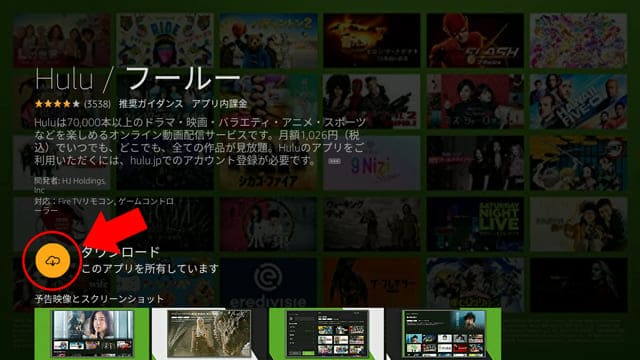
まずfire tv stickを操作操作して、prime video内で『hulu』のアプリをダウンロードします。

ダウンロード出来たら『hulu』のログインページが表示されるので、既にアカウント登録を済ませている人は「ログイン」、まだの人は「新規登録」または「お試し利用」を選択してください。
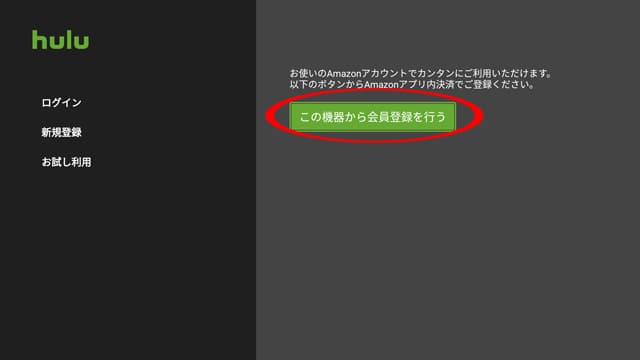
「この機器から会員登録を行う」を選択します。
もし上の画面が表示されない場合は、『hulu』のトップページ上の作品をどれか1つ選択してみてください。作品ページ内に「今すぐ無料トライアル」が表示されるはずです。
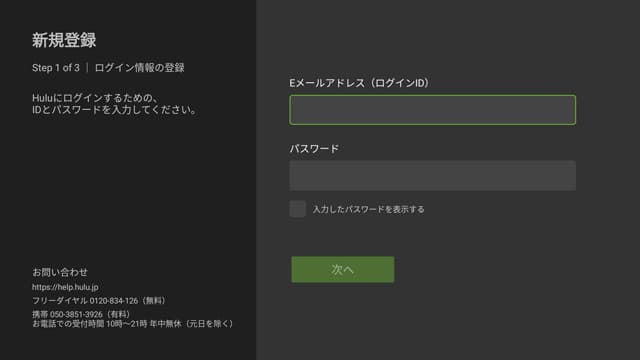
「新規登録」画面が表示されるので、『hulu』へログインする為の「Eメールアドレス」と「パスワード」を入力して次へ進みます。
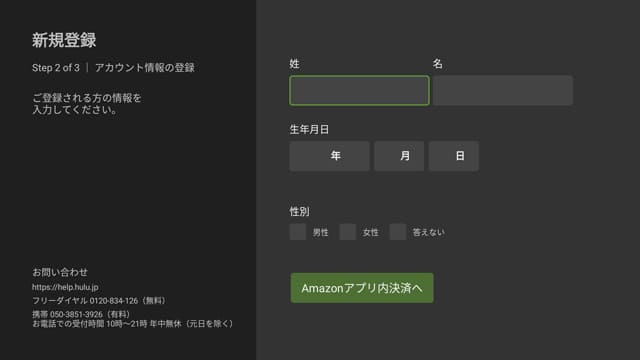
次の画面で、新規登録に必要な「姓名」「生年月日」「性別」を登録して「Amazonアプリ内決済へ」を押します。
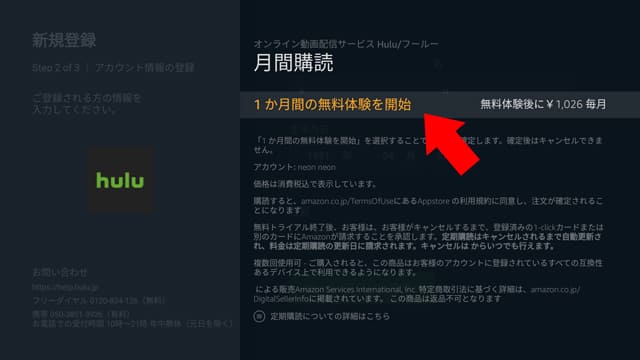
月間購読画面で、表示されている「1か月間の無料体験を開始」を選択してください。

今度はAmazonアカウントのパスワードを要求されるので、『hulu』へログインのパスワードではなく『Amazon』のパスワードを入力します。

問題なければ「1か月間の無料体験を開始しました。」と表示されます。
Amazonアカウントのお支払い方法で、1-Click購入の設定が出来ていないとエラーが発生します。
エラーが表示された場合、Amazonのアカウントサービスの「お客様の支払い方法」から設定してください。
huluアプリを起動すると「作成したプロフィール名」「キッズ」「ログアウト」が表示されるので、利用するプロフィールを選択すればhuluのトップ画面になります。
huluのアカウントは複数の端末で使用する事が出来ます。
普段は自宅のFire TV Stickでhuluを視聴していても、外出先からスマホやタブレットなどいつもとは違う端末から同じアカウントでログインする事で視聴出来ます。
ただし、公式ページによると1つのアカウントでの同時視聴は出来ないそうです。
fire tv stickで『hulu』をテレビで見る為の手順 まとめ
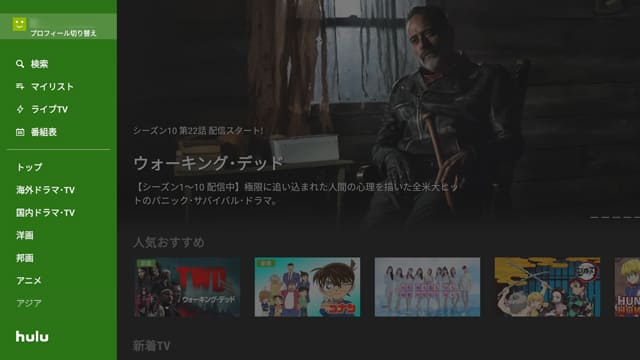
今回は動画配信サービスの1つ『hulu』を、fire tv stickを使ってテレビで見る方法を紹介しました。
アカウント登録やアプリのダウンロードなど、手順で特に難しい点はなかったのではないかと思います。
fire tvで『hulu』を見る場合、fire tvのホーム画面から新規登録をする方が、登録から1ヶ月間と無料お試し期間が長いのでオススメです!




















